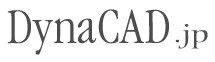製品のサポートについて
保守サービスご契約ユーザー様には、専用のお問い合わせ窓口をご用意しています。
ご契約ユーザー様は、「保守サービス内容のご案内」に記載の窓口をご利用ください。
また、ユーザー様専用ページ「B@Net!」にてよくあるご質問を掲載していますのでご利用ください。
ライセンス形態について
各ライセンス形態については「ライセンス形態」ページもご参照ください。
起動時のライセンス認証方法が異なります。
■キーコード
インストール後に弊社より発行する「キーコード」を入力することでライセンスが認証されます。
インストールは1ライセンス(1シリアル番号)につきPC1台となります。
■USB
専用のUSBキーをPCに挿入することでライセンスの認証を行います。
インストール台数に制限がなく、USBキーを持ち歩くことで、ご自宅と事務所、外出先など複数のPCでご利用いただけます。
保守サービスお申込み対象商品をお持ちの場合は、保守サービスのご契約と同時にUSBへの乗り換えが可能です。
サポートセンターまたは、製品をご購入された販売店にご相談ください。
■スタンドアロン
キーコード、USBの2種類の認証方法があります。どちらもご使用時にネットワーク環境は不要です。
■ネットワークライセンス
ネットワーク上のサーバーでライセンスを管理し、ご契約台数まで同時稼働が行えます(フローティングライセンス)。
サーバーの設置個所や管理方法により、ネットワークライセンスUSB、ホスティング、HTTPの3種類の認証方法があり、いずれもネットワーク環境(LANまたはインターネット)が必要です。
3ライセンス以上のご登録でネットワークライセンスへの移行が可能です。
■サブスクリプション
お申し込み時に3ヶ月、6ヶ月、12ヶ月からご利用期間を設定できます。
インターネットで弊社サーバーに接続し、ご契約期間内のみライセンスを取得して起動します。
2台目以降のご購入時にライセンス(シリアル番号)のみを発行する「追加ライセンス」をご用意しています。
インストール用のメディアやマニュアルが付属しない分、価格がお安くなります。
また、5ライセンスパック、10ライセンスパック、30ライセンスパックなどもご用意しています。
ユーザー登録、キーコード発行について
キーコード発行についてのご質問は「キーコード発行について」ページもご参照ください。
【新規、または追加購入の商品】
はい。必ずご返送ください。
ご返送のない場合、保守サービスやその他弊社ユーザー様向けのサービスをお受けいただけません。
パーケージに同梱されている「ユーザー登録書兼使用許諾/保守サービス/個人情報取り扱いに関する同意書」をFAXまたは郵便にて送付ください。
「使用許諾契約、保守サービス規約、個人情報取り扱いについて同意する」のチェックはかならず入れてください。
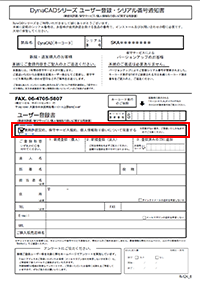
【保守サービスによるバージョンアップ商品】
すでにご登録が更新されていますので、ご返送の必要はありません。
ライセンス形態がキーコードまたはキーコードリモートで、キーコードをFAXで依頼する場合は、キーコード請求番号をご記入の上、弊社までお送りください。
シリアル番号がご不明な場合はQ9をご覧ください。
住所・電話番号・メールアドレスのご変更や、法人登録のご担当者様名の変更は可能です。
B@Net!の「ユーザ登録内容変更」からご依頼ください。
その他のご変更については、サポートセンターまでご相談ください。
キーコード版の場合は、新しいPCにインストール後にキーコードの再発行が必要となります。
「キーコード発行について」をご参照の上ご依頼ください。
また、製品パッケージにもシリアル番号を記載したシールを貼付しています。
インストール後は、製品を起動後に、[ヘルプ]-[バージョン情報]からもご確認いただけます。
シリアル番号の入力欄が無効になり入力できない場合は次の点をご確認ください。
- 管理者(アドミニストレータ)権限でパソコンを起動しているか。 シリアル番号の入力には管理者権限でログインしている必要があります。 ユーザー権限でパソコンを起動している場合、管理者権限でログインし直してください。
シリアル番号を入力しても「OK」ボタンが押せない場合、次の点をご確認ください。
- 「半角大文字」で入力しているか。
- インストールした製品のバージョンと、シリアル番号が合致しているか。 シリアル番号は、各製品のバージョンごとに異なります。 インストールした製品の「ユーザー登録書」に記載されたバージョン・シリアル番号と、入力したシリアル番号が同じかどうかご確認ください。
キーコードの入力欄が無効になり入力できない場合は次の点をご確認ください。
- 管理者(アドミニストレータ)権限でパソコンを起動しているか。
キーコードの入力には管理者権限でログインしている必要があります。
ユーザー権限でパソコンを起動している場合、管理者権限でログインし直してください。
キーコードを入力しても「キーコード入力」ボタンが押せない場合、次の点をご確認ください。
- 「半角大文字」で入力しているか。入力誤りがないか。
- キーコードは、各製品のバージョンや使用するパソコンごとに異なります。
パソコンを変更したり、OSの再インストールなどを行うとキーコードは変わります。再発行をご依頼ください。 - 「キーコードのご案内」に記載されたシリアル番号、キーコード請求番号と、キーコード入力画面に表示されている番号が合致しているか。
異なる場合、キーコードは入力できません。キーコード再発行をご依頼ください。
シリアル番号、キーコード請求番号、再発行理由、およびご連絡先を添えて、FAXまたはメールにてキーコード再発行依頼を行ってください。
ご購入後のサービスについて
商品の新規ご購入時には、1年間の保守サービスが含まれています。
サポートセンターまたは、製品をご購入された販売店へお問い合わせ下さい。
- ユーザー登録後、保守サービスお申し込み後にお送りする「ご登録と保守サービス内容のご案内」
- キーコード発行やお問い合わせの回答時に弊社よりお送りするメールまたはFAX
- キャンペーン等でお送りするダイレクトメール
B@Net!のパスワードは、ユーザー登録後、および保守サービスお申し込み後にお送りする「保守サービス内容のご案内」にお客様コードと共に記載しています。
半角英数で大文字と小文字を識別しますのでお間違いないように入力してください。
パスワードが不明な場合はお客様コードまたはDynaCADのシリアル番号をご用意の上、サポートセンターまでお問い合わせください。
サポートセンターまたは、製品をご購入された販売店へご連絡ください。
有償にて再発行を承ります。
サポートセンターまたは、製品をご購入された販売店へご連絡ください。